Win11如何自动切换黑白主题?Win11自动切换黑白主题的方法
更新日期:2023-09-22 12:56:40
来源:系统之家
手机扫码继续观看

很多小伙伴都不清楚win11系统能够根据时间自动切换win11界面黑白主题,那么具体要如何去操作呢?下面就和小编一起来看看win11可以自动切换黑白主题的方法
win11自动切换黑白主题的方法
1、首先点开任务栏中的“开始菜单”。
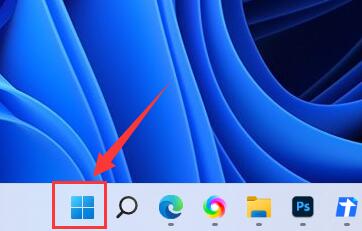
2、打开其中的“Microsoft Store”微软商店。
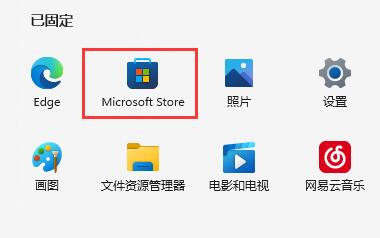
3、打开后在上方搜索并进入“Auto Dark Mode”应用。
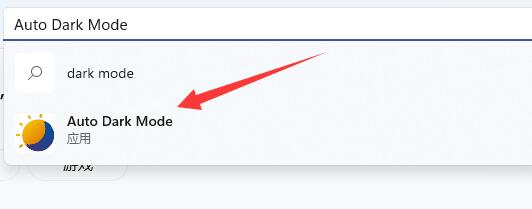
4、进入详情页后,点击其中的“安装”按钮。
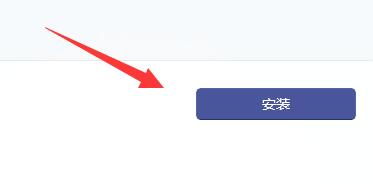
5、安装完成后,右键桌面空白处,打开“个性化”。
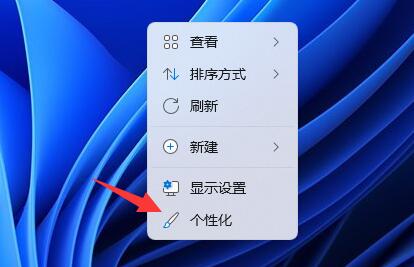
6、在其中就可以修改不同时间对应的主题模式了。
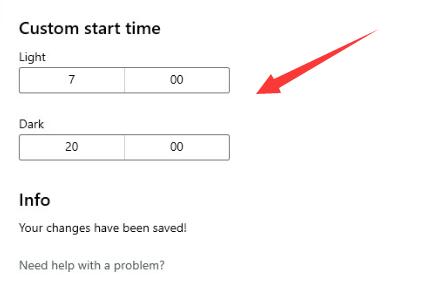
7、你还可以根据自己的喜好更改不同的显示模式。
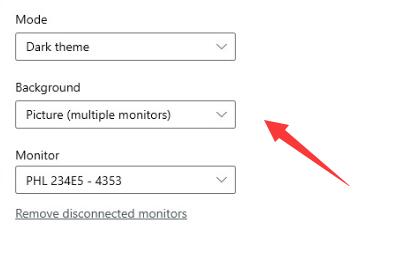
该文章是否有帮助到您?
常见问题
- monterey12.1正式版无法检测更新详情0次
- zui13更新计划详细介绍0次
- 优麒麟u盘安装详细教程0次
- 优麒麟和银河麒麟区别详细介绍0次
- monterey屏幕镜像使用教程0次
- monterey关闭sip教程0次
- 优麒麟操作系统详细评测0次
- monterey支持多设备互动吗详情0次
- 优麒麟中文设置教程0次
- monterey和bigsur区别详细介绍0次
系统下载排行
周
月
其他人正在下载
更多
安卓下载
更多
手机上观看
![]() 扫码手机上观看
扫码手机上观看
下一个:
U盘重装视频











